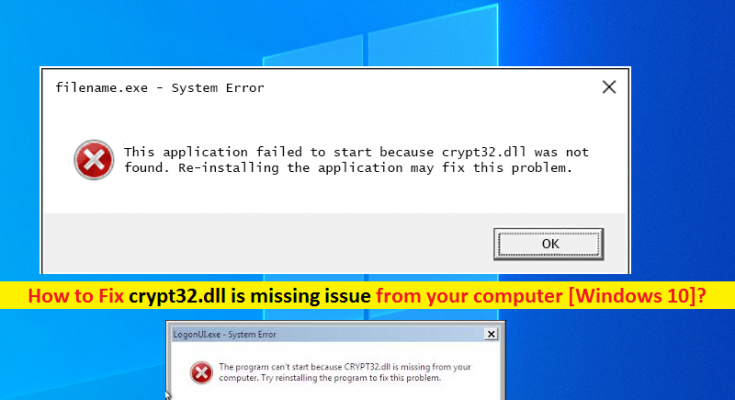Was ist der Fehler „crypt32.dll fehlt“ in Windows 10?
Wenn Sie auf dem Windows 10-Computer mit dem Problem „crypt32.dll fehlt auf Ihrem Computer“ oder dem Fehler „crypt32.dll fehlt oder beschädigt“ konfrontiert sind, sind Sie an der richtigen Stelle für die Lösung. Hier werden Sie mit einfachen Schritten/Methoden zur Lösung des Problems geführt. Beginnen wir die Diskussion.
‘crypt32.dll’-Datei oder Microsoft Cryptographic Library in Windows 10: crypt32.dll ist eine Dynamic Link Library (DLL)-Datei, die mit Microsoft Windows-Betriebssystemen und Windows-Servern verknüpft ist. Es ist das Modul, das viele Zertifikate und kryptografische Messaging-Funktionen in der CryptoAPI implementiert. crypt32.dll ist eine wichtige Komponente für einige Windows-Anwendungen. Eine Beschädigung der Datei crypt32.dll oder das Fehlen der Datei crypt32.dll kann mehrere Probleme verursachen.
Das Fehlen wichtiger DLL-Dateien wie crypt32.dll auf Ihrem Computer kann Sie daran hindern, bestimmte Anwendungen/Dienste auf dem Computer auszuführen. Sie sollten sicherstellen, dass sich diese DLL-Datei am richtigen Gerätespeicherort befindet und nicht beschädigt ist. Mehrere Benutzer berichteten jedoch, dass sie beim Versuch, bestimmte Anwendungen/Dienste auf dem Windows 10-Computer zu starten, mit dem Fehler „crypt32.dll fehlt auf Ihrem Computer“ oder „crypt32.dll-Modul konnte nicht gefunden werden“ konfrontiert wurden. Schauen wir uns die Fehlermeldung an.
Einige häufige crypt32.dll-Fehler:
- „Das Programm kann nicht gestartet werden, weil CRYPT32.DLL auf Ihrem Computer fehlt“
- „Fehler beim Laden von CRYPT32.DLL. Das ausgewählte Module kann nicht gefunden werden”
- „Beim Starten von CRYPT32.DLL ist ein Problem aufgetreten“
- „CRYPT32.DLL konnte nicht gefunden werden“
- „CRYPT32.DLL kann nicht registriert werden.“
Der mögliche Grund für diesen crypt32.dll-Fehler kann eine falsche Softwareinstallation, installierte Fakultätsprogramme/-anwendungen, Malware- oder Vireninfektionen auf dem Computer, Beschädigungen in Systemdateien oder der Registrierung und andere sein. Dieses Problem kann auch auftreten, wenn Sie die Datei crypt32.dll versehentlich vom richtigen Speicherort auf der Festplatte Ihres Computers gelöscht oder die Datei an einen anderen Speicherort verschoben haben. In einem solchen Fall können Sie versuchen, das Problem zu beheben, indem Sie die Datei crypt32.dll herunterladen und an ihrem richtigen Speicherort ablegen.
Malware- oder Virenangriffe im Computer könnten der Grund für dieses Problem sein. Einige Malware kann Systemdateien infizieren/löschen oder die ursprüngliche DLL-Datei durch eine bösartige Datei ersetzen. In einem solchen Fall können Sie den Computer mit einer leistungsstarken Antivirensoftware nach Malware oder Viren scannen, um alle Bedrohungen zu entfernen und dieses Problem zu beheben. Sie können auch versuchen, das PC Repair Tool bietet Ihnen, um alle Bedrohungen auf dem Computer zu finden und zu entfernen und PC-Probleme zu beheben. Gehen wir zur Lösung.
Wie kann man beheben, dass crypt32.dll auf Ihrem Computer fehlt?
Methode 1: Beheben Sie den Fehler „crypt32.dll fehlt oder ist beschädigt“ mit „PC Repair Tool“
‘PC Repair Tool’ ist eine einfache und schnelle Möglichkeit, BSOD-Fehler, EXE-Fehler, DLL-Fehler, Probleme mit Programmen/Anwendungen, Malware- oder Virenprobleme im Computer, Systemdateien oder Registrierungsprobleme und andere Systemprobleme mit nur wenigen Klicks zu finden und zu beheben . Sie können dieses Tool über die Schaltfläche/den Link unten erhalten.
Methode 2: Führen Sie die Systemprüfung nach Malware oder Viren mit einem leistungsstarken Antivirenprogramm durch
Wie bereits erwähnt, können Malware- oder Vireninfektionen auf Ihrem Windows-Computer der Grund für das Fehlen der DLL-Datei oder den Korruptionsfehler sein. Sie können das Problem beheben, indem Sie mit einer leistungsstarken Antivirensoftware auf dem Computer eine Systemprüfung auf Malware oder Viren ausführen. Sie können auch “PC Repair Tool” für dieses Angebot ausprobieren, um alle Arten von Malware oder Viren auf dem Computer zu finden und zu entfernen und auch Windows-PC-Probleme zu beheben. Sie können diese Software durch die obige Methode erhalten.
Methode 3: Überprüfen Sie die crypt32.dll im Papierkorb-Ordner und stellen Sie sie wieder her
Wenn Sie die Datei crypt32.dll versehentlich gelöscht haben, aber nicht dauerhaft, können Sie die fehlende Datei wiederherstellen, indem Sie die Datei aus dem Papierkorbordner wiederherstellen. Sie sollten überprüfen, ob sich die Datei crypt32.dll im Papierkorbordner befindet, bevor Sie den Fehler beheben, und können die Datei aus dem Papierkorb wiederherstellen. Öffnen Sie dazu den Papierkorbordner, indem Sie auf das Symbol auf dem Windows-Desktop doppelklicken und prüfen Sie, ob die Datei crypt32.dll vorhanden ist, und stellen Sie sie dann wieder her. Wenn sich die Datei nicht im Papierkorbordner befindet, können Sie die nächsten Methoden ausprobieren, um das Problem zu beheben.
Methode 4: Aktualisieren Sie die Hardwaregerätetreiber in Bezug auf crypt32.dll
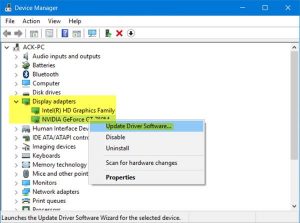
Dieses Problem kann aufgrund veralteter oder beschädigter Festplattentreiber auftreten, die möglicherweise mit der Datei crypt32.dll zusammenhängen. Wenn Sie beispielsweise beim Versuch, ein 3D-Videospiel zu spielen, auf einen fehlenden crypt32.dll-Fehler stoßen, können Sie versuchen, das Problem zu beheben, indem Sie den Grafikkartentreiber aktualisieren, da ein Problem mit dem Grafikkartentreiber der Grund für das PC-Spielproblem sein könnte. Wenn dieser Fehler beim Ausführen von Soundanwendungen auftritt, müssen Sie die Soundkartentreiber aktualisieren.
Schritt 1: Drücken Sie die Tasten „Windows + X“ auf der Tastatur und wählen Sie „Geräte-Manager“.
Schritt 2: Suchen und erweitern Sie im ‘Geräte-Manager’ die Kategorie ‘Anzeigeadapter’, r Klicken Sie mit der rechten Maustaste auf Ihren Grafikkartentreiber und wählen Sie „Treiber aktualisieren“. Folgen Sie den Anweisungen auf dem Bildschirm, um den Aktualisierungsvorgang abzuschließen
Schritt 3: Wiederholen Sie den gleichen Schritt, um alle anderen erforderlichen Hardwaregerätetreiber wie Soundkartentreiber und/oder andere zu aktualisieren
Schritt 4: Wenn Sie fertig sind, starten Sie Ihren Computer neu und prüfen Sie, ob der Fehler behoben ist.
Laden Sie das Windows-Treiberupdate herunter oder installieren Sie es neu [Automatisch]
Sie können auch versuchen, alle Windows-Gerätetreiber mit dem „Automatic Driver Update Tool“ zu aktualisieren. Diese Software findet und lädt automatisch die neuesten Treiber für alle Windows-Treiber, einschließlich Grafikkartentreiber und alle anderen Gerätetreiber, und installiert sie dann auf dem Computer. Sie können dieses Tool über die Schaltfläche/den Link unten erhalten.
Methode 5: Führen Sie den SFC-Scan in Windows 10 aus
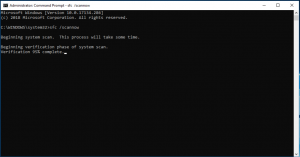
Das in Windows 10 integrierte SFC-Tool (System File Checker) kann Beschädigungen in Systemdateien reparieren und die Datei crypt32.dll wiederherstellen, um das fehlende oder beschädigte Problem von crypt32.dll zu beheben.
Schritt 1: Drücken Sie die Tasten „Windows + X“ auf der Tastatur und wählen Sie „Eingabeaufforderung als Administrator“.
Schritt 2: Geben Sie in der „Eingabeaufforderung“ den Befehl „sfc /scannow“ ein und drücken Sie die Eingabetaste, um sie auszuführen
Schritt 3: Schließen Sie nach der Ausführung die Eingabeaufforderung, starten Sie Ihren Computer neu und prüfen Sie, ob der Fehler behoben ist.
Methode 6: crypt32.dll-Datei in Windows 10 neu registrieren
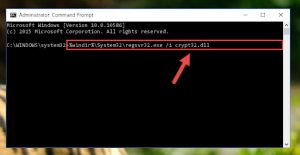
Sie können auch versuchen, dieses Problem zu beheben, indem Sie die Datei crypt32.dll erneut auf Ihrem Windows 10-Computer registrieren.
Schritt 1: Öffnen Sie die Eingabeaufforderung als Administrator mit der obigen Methode
Schritt 2: Geben Sie den folgenden Befehl ein und drücken Sie die Eingabetaste, um ihn auszuführen
regsvr32 CRYPT32.DLL
Schritt 3: Starten Sie Ihren Computer nach der Ausführung neu und versuchen Sie, die App oder das Spiel auszuführen, die den Fehler verursacht haben, und prüfen Sie, ob der Fehler behoben ist.
Methode 7: Systemwiederherstellung durchführen
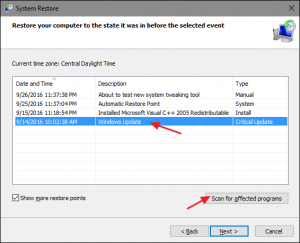
Wenn das Problem weiterhin besteht, können Sie versuchen, das Problem zu beheben, indem Sie die Systemwiederherstellung auf dem Computer durchführen. Sie können Ihren Computer mit einem Wiederherstellungspunkt nach Datum und Uhrzeit wiederherstellen, wenn überhaupt kein Problem im System aufgetreten ist.
Schritt 1: Drücken Sie die Tasten “Windows + R” auf der Tastatur, geben Sie “rstrui” in das geöffnete Fenster “Ausführen” ein und klicken Sie auf die Schaltfläche “OK”, um das Fenster “Systemwiederherstellung” zu öffnen
Schritt 2: Klicken Sie in „Systemwiederherstellung“ auf „Weiter“, wählen Sie einen Wiederherstellungspunkt nach Datum und Uhrzeit aus, als überhaupt kein Problem aufgetreten ist, und klicken Sie auf „Weiter > Fertig stellen“, um den Wiederherstellungsvorgang zu starten
Schritt 3: Warten Sie, bis der Vorgang abgeschlossen ist. Wenn Sie fertig sind, starten Sie Ihren Computer neu und prüfen Sie, ob das Problem behoben ist.
Methode 8: Aktualisieren Sie das Windows 10-Betriebssystem
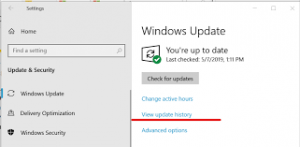
Das Aktualisieren des Windows 10-Betriebssystems auf die neueste Version kann jedes Problem im Computer beheben und die Leistung verbessern. Lass es uns versuchen.
Schritt 1: Drücken Sie die Tasten „Windows + I“ auf der Tastatur, um die App „Einstellungen“ in Windows 10 zu öffnen
Schritt 2: Gehen Sie in der App „Einstellungen“ zu „Update & Sicherheit > Windows Update“ und klicken Sie auf die Schaltfläche „Nach Updates suchen“. Laden Sie die verfügbaren Updates auf den Computer herunter und installieren Sie sie. Starten Sie anschließend Ihren Computer neu, um die Änderungen anzuzeigen und zu überprüfen, ob der Fehler behoben ist.
Methode 9: Reparieren Sie Windows 10 oder führen Sie eine saubere Windows 10-Installation durch
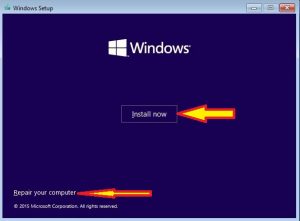
Wenn das Problem weiterhin besteht, können Sie die Windows 10-Installationsreparatur durchführen, um das Problem zu beheben. Auf diese Weise können Sie alle Probleme auf Ihrem Windows-Computer wie fehlende oder beschädigte legitime Systemdateien und Komponenten beheben, indem Sie Ihren Computer wiederherstellen. Dazu müssen Sie das Windows-Installationsmedium-Laufwerk/USB in den Computer einlegen und dann die Windows 10-Installationsreparatur durchführen. Sie können auch eine saubere Windows 10-Installation durchführen, um alle Windows-Dateien und -Komponenten auf Ihrem Computer sauber zu installieren.
Abschluss
Ich bin mir sicher, dass dieser Beitrag Ihnen geholfen hat, wie man crypt32.dll mit mehreren einfachen Schritten/Methoden auf Ihrem Computer repariert. Sie können unsere Anweisungen dazu lesen und befolgen. Das ist alles. Für Anregungen oder Fragen schreiben Sie bitte unten in das Kommentarfeld.